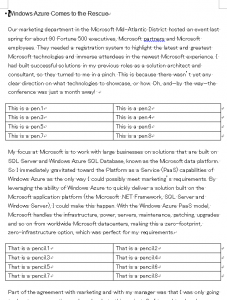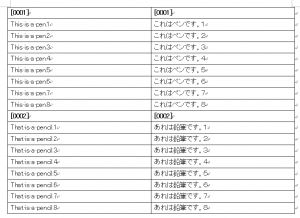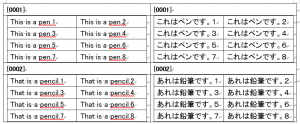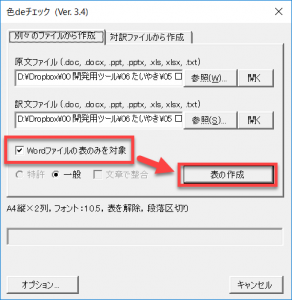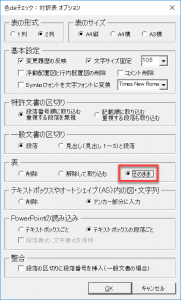Wordで動く翻訳チェックソフト「色deチェック」では、原文と訳文の表だけをチェック対象にできることをご存知でしたか?
金融翻訳のチェックをするユーザーさんからの要望で作成した機能です。
この機能を使うと、原文と訳文のファイルから表だけを抜き出して対訳表を作成できます。
数百ページにおよぶ決算報告書で原文と訳文のフォーマットが異なるため、原文と訳文を段落毎に対比させるとずれが生じてしまうようです。
原文と訳文の段落数が異なる場合でも対訳表を作成できます。そのためには翻訳前に原文ファイルを少し操作する必要があります。(参考:【色deチェック】対訳表を効率的に作成するコツ)
慣れると数分で完了する準備なのですが、勝手がわからないと面倒な作業と感じるかも知れません。
本記事で紹介する機能を使うと、このような準備をすることなく文書内の表部分だけを効率的に対訳表にできます。
金融分野のように表内の数字だけはしっかりチェックをしておきたいというニーズにお応えする機能です。
この機能でできること
原文と訳文にいくつかの表が含まれる場合、その表毎に対比をします。
原文と訳文のファイル例
以下の例では、2つの表が記載されています。
(原文)
(訳文)
対訳表の作成例
対訳表を作成すると、1つ目の表に対して[0001]、2つ目の表に[0002]、、、のように番号が振られます。
(表を解除して取込む)
デフォルトの設定では表を解除して取込みますので、表のセル毎に対比できます。表のセルが結合されている場合でも正確に対応させます。
(表をそのまま取込む)
表毎に比較する場合(オプションで選択できます)には、以下のようになります。
使い方
この機能は、原文と訳文がともにWordファイルの場合にのみ使えます。
以下のように[Wordファイルの表のみを対象]チェックボックスをオンにして[表の作成]ボタンをクリックします。
デフォルトの設定では、上記で紹介したように表が解除された状態で対訳表を作成します。
表を解除せずに取込みたい場合、上記のダイアログの左下にある[オプション]ボタンをクリックして[オプション]ダイアログを表示します。
以下のように[表]の項目で[そのまま]を選んでください。
関連記事
Wordで動く翻訳チェックソフト「色deチェック」